iTunesの購入履歴が反映されず、ストアサポートへの連絡手順が見当たらなくて焦った経験はありませんか?
ここでは長年Macを扱うエンジニアの実体験を基に、チャット、電話、Appleサポートアプリという三つの窓口の特徴を示しながら、迷いやすい返金申請や定期購読の解約を安全に進めるコツを分かりやすくまとめます。利点と注意点を先に押さえれば、手続きで立ち止まる時間を大幅に減らせます。
準備はシンプルですので、ページを開きながら一緒に操作を進め、安心して音楽やアプリを楽しむ毎日へ踏み出してみませんか。
iTunesストアサポートへ相談してトラブルを解決する手順
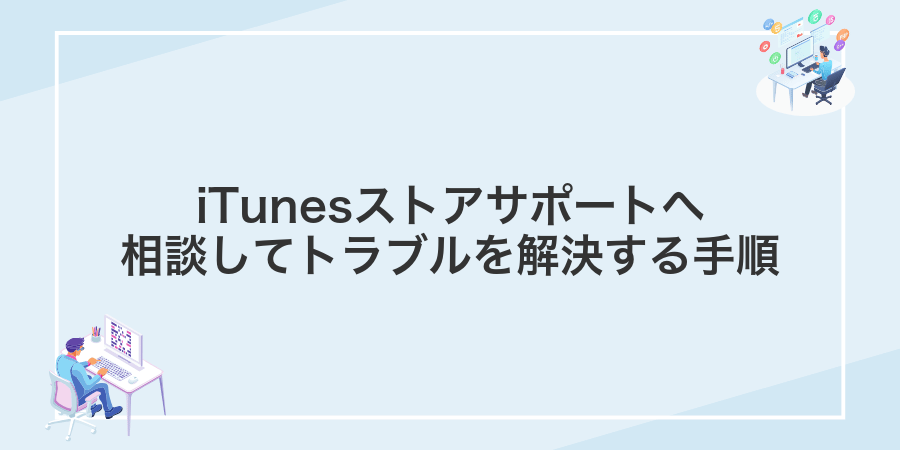
iTunesストアでアプリや音楽の購入中に問題が出るとすごく焦りますよね。そんなときはApple公式のサポートに相談すると安心です。ここでは問い合わせ前に押さえておくことと、実際にサポートとやりとりする流れをまとめています。
- Apple IDと購入履歴をチェック:設定のApple IDメニューで購入済みリストを確認して購入処理の状態を把握しておく。
- 基本的な再起動やサインアウト:端末を再起動しiTunesから一度サインアウトしてから再度サインインする。
- iTunesストアサポートページへアクセス:地域を選び「問題がある購入」を選択しチャットか電話予約を選ぶ。
- 問い合わせ時に必要な情報を準備:購入日時・エラーコード・スクリーンショットや領収メールを手元に。
- サポートと詳細をやりとり:具体的な操作手順や表示されたエラー番号を伝えると対応が速くなる。
プログラマー視点では問題が起きた直後にコンソールログやネットワークログを保存しておくと役立ちます。macOSなら「コンソール.app」、iOSなら「診断と使用状況データ」をオンにしておくといいですよ。
サポート対応は日本時間9時〜21時が中心です。夜遅い時間は応答まで時間がかかることがあります。
公式ウェブサイトからチャットで相談する
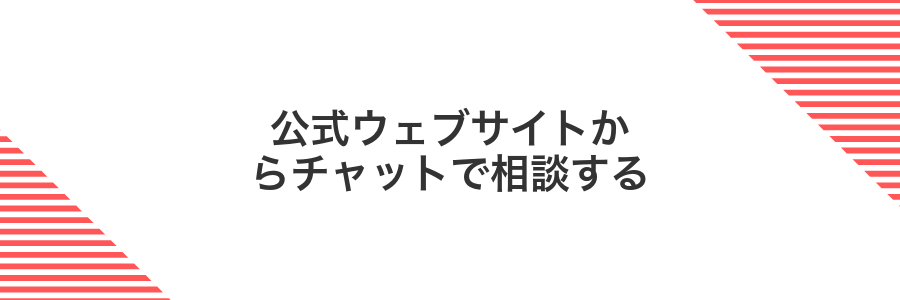
公式サイトのチャットは、クリックひとつでサポートとつながる方法です。急ぎの質問にもパッと答えてもらえて、すばやく安心感が得られます。
- リアルタイムでのやりとりだから待ち時間がグッと減る
- チャット履歴の保存で会話をあとから振り返れる
- 日本語対応のやさしい案内で初心者でも安心
ブラウザはChromeがおすすめです。開発ツールでエラーを確認しながら相談すると、細かいトラブルもスムーズに伝わります。
①Apple公式サポートページをSafariで開いてサインインする
Safariを開くときは、Dockにある青い“コンパス”アイコンを探してタップしてください。
ホーム画面でSafariのアイコンをタップしてブラウザを立ち上げます。
画面上部のアドレスバーをタップして「support.apple.com」に入力し、Enterキーを押します。
画面右上の“サインイン”を選び、Apple IDとパスワードを入力して「次へ」をタップします。
二段階認証を有効にしている場合は、SMSや別デバイスに届く確認コードの入力もお忘れなく。
②「サブスクリプションと購入」を選び「iTunesストアサポート」をタップする
設定アプリの中からサブスクリプションと購入を探してタップしてください。
続いて表示される一覧の中から、下にスクロールしてiTunesストアサポートを選びましょう。
③表示されたメニューから相談内容を選択しチャットを開始する
画面に並ぶ項目をじっくり確認して、問い合わせしたい内容をタップしてください。エラー報告や購入トラブルなど、見た目は似ていても案内先が違う場合があるので、ここで正しい項目を選ぶとスムーズに対応してもらえます。
選択が終わったらチャットを開始ボタンを押しましょう。スタッフとの会話がすぐにスタートして、リアルタイムで疑問を解消できます。
④オペレーターに購入情報を伝え回答を受け取る
Apple IDに登録されたメールの領収書から注文番号と購入日を読み上げます。続いて問題のアプリやアイテム名を伝えると状況に合った回答がスムーズに得られます。
やりとりを後で見返したい場合はチャットサポートをお願いしてURLを共有してもらうと安心です。
電話口では情報の聞き違いが起こりやすいので、伝えた内容を一度オペレーターにリピートしてもらいましょう。
⑤チャットの履歴をメールで保存しておく
サポートチャット画面の右上にあるオプションアイコンをタップします。
メニューから「チャット履歴をメールで送信」を選びます。
保存先のメールアドレスを入力して「送信」をタップしてください。
メールアプリで届いた内容を開いて、大切なやり取りをファイルやフォルダに整理しておくと安心です。
メールが届かない場合は、迷惑メールフォルダやフィルタ設定をチェックしてください。
Appleサポートアプリでリクエストを送る
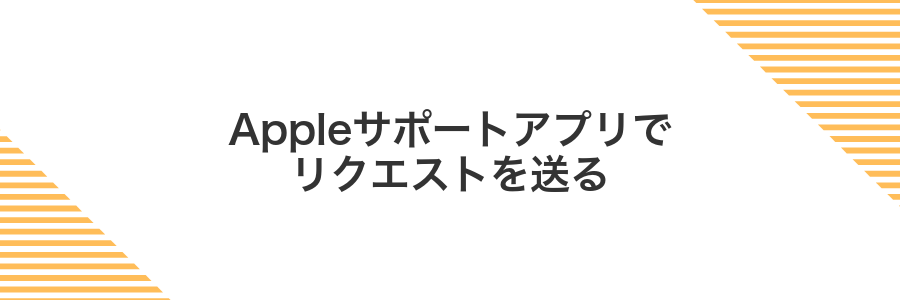
Appleサポートアプリを使えば、iPhoneだけでiTunesストアの問い合わせが楽にできます。
- すぐに始められる:App Storeからダウンロード後すぐ起動できる
- メッセージ形式でやり取りできるため説明が分かりやすい
- スクリーンショットを添付して状況を正確に伝えられる
- 進捗通知が受け取れて問い合わせ状況を見逃さない
外出先やPCが手元にないときでも、手軽にリクエストを送れるので忙しいときにおすすめです。
①App Storeで「Apple サポート」を入手し起動する
まずApp Storeを開いて画面下の検索アイコンをタップします。
検索欄にApple サポートと入力するとアプリが表示されるので入手をタップしてください。
ダウンロードが終わったら開くを押してアプリを起動します。
初回起動時はApple IDの確認画面が出ることがあるので、画面の案内にそってサインインしましょう。
②アプリの「サービス」を開き「iTunes ストアと購入履歴」をタップする
画面下のメニューから人型アイコンのサービスをタップしてください。
表示された一覧の中からiTunes ストアと購入履歴を見つけてタップします。
端末やOSのバージョンによっては「サービス」が「アカウント」や「購入履歴」と表示されることがあります。
③相談内容を選び「メール」か「チャット」の送信方法を決める
まず相談フォームでは「購入トラブル」「アプリの問題」など該当しそうな項目をタップして選びます。
次に連絡手段を決める画面が出るので、メールかチャットを選択してください。
メールは自分のペースで文章をまとめられて後から見返しやすいのが便利です。ただし返信に時間がかかる場合もあります。
チャットはリアルタイムでやり取りできるので急ぎの問題に向いていますが、サポート対応時間外はつながりにくいことがあります。
急ぎの相談ならチャット、詳細をゆっくり伝えたいならメールという風に使い分けるとトラブル解決がスムーズになります。
④症状を入力しスクリーンショットを添付して送信する
iTunes Storeサポートの問い合わせ画面で、まず直面している症状をできるだけ具体的に書きます。エラーコードや発生したタイミングなどを含めると、担当者が状況をイメージしやすくなります。
続いて画面キャプチャしたスクリーンショットを添付します。操作中の画面をそのまま送ると、細かい部分までサポートに伝わりやすくなります。
最後に「送信」ボタンを押して問い合わせを完了させます。自動返信メールに問い合わせ番号が記載されているので、後で確認したいときに便利です。
添付できる画像は3件まで、合計20MB以内なので、送る前に不要な部分をトリミングしておきましょう。
⑤通知で届いた回答を確認し必要なら追加質問を送る
iPhoneのメールアプリや設定アプリの通知欄からサポートのメッセージをタップして開きます。
- 回答をゆっくり読んで、問題が解消したかどうか確認します。
- まだ気になる点や追加で伝えたいエラー番号があれば、本文にある「返信」ボタンを押します。
- 具体的な操作手順やスクリーンショットを添えて質問を書き込み送信しましょう。
返信時は要点を絞ると、サポート担当がすばやく理解しやすくなります。
電話で直接オペレーターと話す

電話で直接オペレーターと話す方法は、パスワードリセットや購入履歴の複雑なトラブルなど、自動応答だけでは解決しにくいときにおすすめです。リアルタイムで質問に答えてもらえるので、状況に合わせたアドバイスがもらえて安心感があります。
通話前にApple IDや購入日、注文番号などを手元に用意しておくと、オペレーターの案内がスムーズになります。受付時間は最新のサポート情報を確認して、混雑しやすい時間帯を避けると待ち時間を短くできます。
音声ガイダンスに沿って番号を選ぶ流れですが、途中でオペレーターに転送すると、担当者が直接操作手順を案内してくれるので、初心者でも迷わずにトラブルを乗り越えられます。
①0120 277 535へ発信し音声ガイダンスで「iTunesストアサポート」を選ぶ
お使いの端末から0120277535へ発信してください。自動音声ガイダンスが流れたら、案内に従って「iTunesストアサポート」の番号を押します。
ガイダンスは数字キー操作なので、たとえば「ストアサポート」が4番ならガイダンスの案内が終わってから「4」を押すとスムーズです。Wi-Fi通話を有効にしておくと音声が安定しやすく、会話が聞き取りやすくなります。
通話料が発生する場合があるので、定額プランや無料通話残高を確認しておくと安心です。
②Apple IDと購入日を手元に用意して待機する
まずiPhoneの設定を開き、画面上部に表示される名前をタップしてApple IDのメールアドレスを確認します。
つぎにメールアプリを起動し、Appleから送られた領収書メールを検索して購入日をピックアップします。件名に「領収書」を入れると見つけやすいです。
これでサポートに連絡するときに必要な情報がそろうので、落ち着いて待機してください。
③オペレーターに状況を説明し指示通りに操作する
エラーメッセージや発生したタイミング、Apple IDや購入日などを落ち着いて伝えてください。
端末のOSバージョンや機種名も伝えると、オペレーターがより的確に案内してくれます。
案内された指示どおりに画面操作や設定を進めたら、完了報告までしっかり行いましょう。
④対応番号をメモしておき通話終了後に確認メールを受け取る
オペレーターから伝えられる対応番号はその後の問い合わせで必ず必要になるので、通話中に忘れずにメモしましょう。通話が終わってから数分以内にAppleから確認メールが届くので、メール内の対応番号と案内内容を照らし合わせて正しく処理されたか確認してください。
確認メールが届かないときは迷惑メールフォルダもチェックしましょう。
⑤解決後はApple IDの支払い情報を見直して再発を防ぐ
ホーム画面から設定をタップして起動します。
画面上部の自分の名前をタップしてApple ID画面を開きます。
リストから支払いと配送先を選びます。認証が求められたらFace IDやパスコードで許可してください。
現在登録されているカードや口座を一覧から選び、期限や住所が最新かチェックして必要に応じて編集もしくは新規追加してください。
無料アプリのダウンロードなどで決済情報に問題がないか試し、エラーが出ないことを確認しましょう。
請求先住所が実際とズレていると再度購入エラーになるため、番地や郵便番号も丁寧に確認してください。
サポートを使いこなしてもっとスムーズにiTunesライフを楽しむ

iTunesを長く使っていると、思わぬトラブルや小さな不便を感じることがありますよね。そんなときは基本サポートを超えた応用テクニックを取り入れると、いっそうスムーズに音楽や動画を楽しめます。ぜひ以下の応用方法を覚えて、iTunesライフを快適にしてみてください。
| 応用テクニック | 役立つ場面 |
|---|---|
| Appleサポートコミュニティ | ユーザー同士の体験談や解決策を知りたいとき |
| リアルタイムチャット | すぐに担当者と相談して問題解決したいとき |
| サポート履歴の一括管理 | 過去の問い合わせ内容を振り返って漏れを防ぎたいとき |
| 家族共有設定サポート | 家族で購入アイテムを安全にシェアしたいとき |
誤購入した曲やアプリを素早く払い戻してもらう

誤って購入してしまった曲やアプリは、Apple公式の「問題を報告」ページから申請することで、最短数分で払い戻し手続きを進められます。
購入から90日以内ならどれでも対応できるので、エラーに気づいたらすぐにリクエストできるのがうれしいポイントです。
手続きはブラウザでAppleIDにサインインして購入履歴から対象アイテムを選び、理由を入力するだけ。電話を使わずにサクッと完了できるのが魅力です。
- うっかりタップしてしまったとき:瞬時に払い戻しを進めたい
- 無料トライアルを忘れて有料に移行:不要な課金を取り消したい
- 子どもが勝手に買ってしまったとき:家族共有でもスムーズに対応
購入履歴から「問題を報告する」を選んで返金リクエストを送信する
MacならApp Storeを起動して画面右上のアカウントをクリックしアカウントを表示を選ぶ。iPhoneなら設定アプリ→ユーザ名→メディアと購入済みを開き購入履歴をタップ。
返金したい購入履歴の右側にある問題を報告するリンクをクリックまたはタップする。
ブラウザが開いたら問題の種類から返金を希望する理由を選ぶ。購入ミスや動作不良など該当する項目をチェック。
選択した理由の下にあるテキスト欄に具体的な状況をやさしく書く。たとえば誤って購入した時間や画面キャプチャを添付すると対応が早くなる。
内容を確認して問題を報告をクリック。これで返金リクエストがAppleに届く。
返金リクエストが承認されると数営業日かかる場合があるので気長に待とう。承認可否は登録メールに届く。
チャットで担当者にチケット番号を伝えて進捗を確認する
SafariもしくはChromeでsupport.apple.comにアクセスし、画面下部の「チャットを開始」をタップします。
必要に応じて日本語表示に切り替えておくとやり取りがスムーズです。
画面の案内に沿ってApple IDとパスワードを入力し、本人確認を進めます。
二要素認証を設定している場合は、事前に手元のデバイスで承認しておきましょう。
チャット画面に「先ほど発行されたチケット番号をお知らせください」とメッセージを入力します。
コピー&ペーストで貼り付けるとミスを防げます。
担当者から現在の対応状況や次の案内が届くのを待ちましょう。
混雑時は繋がるまでに時間がかかる場合がありますので、チャット開始後は画面を閉じずにお待ちください。
複数のApple IDにまたがる請求を一度に相談する

Apple IDが複数あって、どのアカウントから請求が来ているのかわからなくなったときは、すべてのIDをまとめて相談する方法がおすすめです。
この方法を選ぶと、個別にログインし直す手間を省けて、複数の請求内容を一度に確認・整理してもらえます。請求の重複や見落としが不安なときに特に安心感が得られます。
電話サポートで家族共有の状況を説明し代表IDに統合する方法を聞く
電話をつないだら「家族共有を代表IDにまとめたい」と伝えます。現在のメンバーやそれぞれのApple ID、購入履歴やサブスクの状態を順番にお話しすると、担当者が状況を理解しやすくなります。
担当者から案内される統合作業の流れをメモします。場合により一度ファミリーを解散して再設定が必要なケースがあるので、完了までの所要時間や注意点を詳しく聞き逃さないようにしてください。
ウェブチャットで各IDの購入明細をまとめて提出する
Apple公式のサポートページにアクセスして、サポートオプションから「チャット」を選びます。
各Apple IDにサインインして購入履歴をPDFまたはスクリーンショットで保存します。
チャット画面のクリップアイコンから、まとめたPDFや画像をアップロードします。
明細を送信したら、担当者からの返信を待って補足が必要かやさしく教えてもらいましょう。
まとめたファイルは見やすい順に並べてPDFにまとめると、やりとりがスムーズになります。
定期購読の更新日を逃さずにキャンセルする
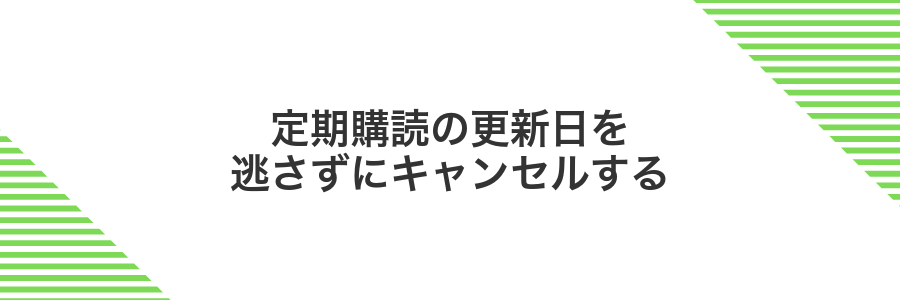
定期購読の更新をうっかり忘れて、いつの間にか料金が発生してしまったことはありませんか。更新日をしっかり把握しておけば、不要な課金を防げて心が軽くなります。
iPhoneなら設定アプリの「App Store」>「サブスクリプション」、MacならApp Storeアプリのアカウント画面から定期購読を一覧できます。更新日の数日前に画面を開いておくと、「そろそろだな」と意識しやすくなります。
プログラマーならではの裏技として、受信したApp Storeレシートメールから更新日を抜き出す小さなスクリプトを作成し、自動的にカレンダーへ登録しておく方法があります。ポップアップ通知でお知らせを受け取れば、うっかり更新日を超えてしまう心配がぐっと減ります。
Appleサポートアプリのプッシュ通知をオンに設定する
ホーム画面から設定を開き、リストを下にスクロールしてAppleサポートをタップします。
Appleサポートの画面で通知をタップし、通知を許可をオンにします。
アラートスタイルはバナーか通知センターを選び、サウンドも好みでオンオフを決めてください。
注意点:機内モード中やサイレントモードではプッシュ通知が届かない点も覚えておきましょう。
更新日前日に届くリマインダーから直接解約を完了させる
更新日前日に届くメールやプッシュ通知のリンクをタップして、サブスクリプション管理ページを直接開きます。
リストから解約したいサブスクリプションを見つけて「サブスクリプションをキャンセル」をタップし、画面の案内に従って操作を完了させます。
リマインダーのリンクは有効期限が短いので、届いたらなるべく早めに操作してください。
よくある質問

- 購入したコンテンツがダウンロードできないときは?
-
まずはmacOS SonomaやiOS 17の最新バージョンにアップデートしてみましょう。それでも解決しないときは、App Storeやミュージックアプリで「購入済み」を確認して再ダウンロードを試してください。
プログラマー目線のコツとして、キャッシュをリセットするとスムーズになることがあります。Finderの「移動」→「フォルダへ移動」に「~/Library/Caches/com.apple.appstore」と入力して中身を削除すると感覚的に軽くなるケースがありました。
- 思いがけない請求があって明細がわからない場合は?
-
Apple IDの購入履歴を参照して、請求日や金額をチェックしましょう。ファミリー共有を使っていると家族の購入が自分に表示されるので、誰が何を買ったかも確認できます。
もしそれでも不明なときは、サポートに問い合わせたときの会話ログやサポートIDをメモしておくと再問い合わせがラクになります。
- アプリ内課金が認証されず返金したいときは?
-
返金リクエストはApple サポートのWebフォームから送信できます。購入履歴ページで対象アイテムの「問題を報告」リンクをクリックし、詳細を入力してください。
実際に試したときは、返金理由に「意図しない操作」を選ぶとスムーズでした。あわせてスクリーンショットを添えると対応が早くなります。
- Apple IDにサインインできなくなったら?
-
二段階認証を設定しているなら、復旧キーや信頼できるデバイスからサインインコードを受け取れます。設定を忘れた場合はApple IDのアカウントページからパスワードリセットを行いました。
プログラマーならではの裏ワザとして、別のWi-Fi/モバイル回線で試すとネットワーク経路の問題が切り分けやすいです。
返金はいつ口座に入る?
iTunesストアで返金手続きが完了すると、通常は3~5営業日以内に銀行口座に反映されます。ただし銀行の締め日やシステム処理のタイミングにより、少し前後することがある点は覚えておくと安心です。
返金状況はAppleからのメールにも記載されているので、届いたらメールを確認しつつ、自分が利用している銀行の入金予定日をチェックしてみてください。曜日や祝日を挟むと実際の反映が遅れる場合があります。
プログラマー目線のひとこと:銀行によってはオンラインバンキングの画面にすぐには反映されず翌営業日以降に表示されることがあるので、少し余裕をもって確認すると焦らずに済みます。
海外で買った曲もサポートしてくれる?
- 海外で買った曲もサポートしてくれる?
-
Appleサポートは同じAppleIDで買ったコンテンツなら、国や地域を問わず対応してくれます。海外のiTunesストアで購入した曲でも、購入履歴が残っていれば再ダウンロードや返金の相談が可能です。
問い合わせのときは、最新のiOS17やmacOS Sonoma搭載端末でAppleIDにサインインし、「設定>自分の名前>メディアと購入>購入履歴」から注文番号をコピーして伝えるとスムーズです。
チャットが途中で切れたらどうする?
チャットが急に途切れると「どうしよう」と不安になりますよね。でも大丈夫です。ちょっとした確認と対応でスムーズに再接続できます。
- ネットワーク接続を見直す:Wi-Fiの電波状況やモバイル通信の残量をチェックしてください。
- ブラウザを再読み込み:SafariやChromeは再読み込みで会話履歴が復活することがあります。
- サインイン状態を確認:Apple ID でログインが切れていないか設定アプリやブラウザ画面で確認してください。
- 再度チャットを開始:サポートページから「チャットを開始」をクリックして、改めて問い合わせ内容を入力します。
- 会話履歴を残す:途中で切れたメッセージをコピペしてメモアプリに保存し、再接続後に貼り付けるとスムーズです。
- 別の手段を検討:どうしてもつながらない場合は電話サポートやメールサポートに切り替えてください。
チャットの再起動は慌てずに操作すること。短いメッセージをコピペで残しておくと会話がスムーズに続きます。
支払い方法を変更しても過去の請求は消えないの?
支払い方法を変更しても、過去に発生した請求が消えることはありません。iTunesストアでは課金の履歴がAppleIDに紐づけられているため、新しいカードに更新しても以前の請求明細はそのまま残ります。
実際にカードの有効期限切れで支払いが保留になったとき、新しいカード情報に切り替えたら未払い分と次回分がまとめて請求されました。過去の請求が消えないおかげで未精算がないように自動でまとめてくれるので安心できます。
過去の請求内容は購入履歴から確認できます。iPhoneやiPadなら設定>自分の名前>メディアと購入>購入履歴で、PCではiTunesアプリのアカウント>マイアカウントを表示>購入履歴を選んでみてください。
Apple IDのパスワードを忘れた場合は?
パスワードを忘れてもあわてずに対応できます。それぞれの方法に合わせて試してみましょう。
- Webサイトからリセット:
iforgot.apple.comにアクセスして登録メールアドレスを入力すれば、案内に沿ってすぐにパスワードを変更できます。メール操作に慣れているとスムーズです。 - iPhone/iPadの設定から再設定:設定アプリ>「[ユーザ名]」>「パスワードとセキュリティ」>「パスワードを変更」で、生体認証や画面ロックの解除を行うだけで手軽に更新できます。
- 信頼済みデバイスを使う:別のAppleデバイス(MacやiPadなど)でログイン済みの場合、「設定」画面にリセット案内が自動で表示されることがあります。端末を持ち歩いていると便利です。
- リカバリキーを利用:二要素認証でリカバリキーを発行している場合は、キーを入力して本人確認が完了すればオフラインでもパスワード変更が可能です。セキュリティ重視の方に。
どの方法も実際に試すと案内がわかりやすく進められます。手元の端末や状況に合わせて、一番楽な手段を選んでください。
まとめ

iTunesストアで不具合や購入トラブルが起きたら、まずはストアアプリでエラー内容を確認し、それでも解決しないときはAppleサポートページからチャットや電話相談で問い合わせる流れを紹介しました。
問い合わせ時にはアカウントや支払い情報、エラー画面のスクリーンショットを用意すると、担当者とのやり取りがスムーズになるコツも押さえました。
この記事を参考にすれば、自分のペースでサポートを活用して安心してiTunesストアを楽しめるようになります。困ったときは再び振り返ってみてくださいね。
